Настройване на компоненти за изоставане в иновациите
Използвайте приложението Innovation Backlog, за да помолите потребителите да представят идеи за приложения и потоци, които трябва да бъдат изградени, и да опишете точките за болка с текущия процес. Докато потребителите описват процеса, те ще предоставят информация за участващите лица, използваните инструменти и мерки за подобрение. След това тази информация се използва за изчисляване на ROI и оценка на сложността.
Изберете най-въздействащите идеи, които вашият екип за разработка да изгради, или ги изберете за предстоящ хакатон. Други потребители могат да гласуват за идеи или да добавят свои собствени сценарии към съществуваща идея. Разработчиците могат допълнително да поискат обратна връзка и препоръки, за да изградят своето портфолио.
Решението за изоставане в иновациите съдържа активи, които са подходящи за всички потребители във вашата организация и могат да бъдат инсталирани в производство или Dataverse for Teams среда.
Важно
Решението за компоненти на Innovation Backlog няма зависимост от други компоненти на CoE Starter Kit. Може да се използва независимо.
Опция 1: Импортиране на решението в производствена среда
Преди да започнете, прегледайте предпоставки за използване на решението за стартов комплект.
- Ако все още не използвате CoE Starter Kit, препоръчваме създаване на нова среда за решения на CoE.
- Ако вече използвате други компоненти на CoE Starter Kit, използвайте средата, която сте създали като част от настройката на основни компоненти за това решение.
Изтеглете компресирания файл на CoE Starter Kit от aka.ms/CoeStarterKitDownload.
Извлечете zip файла.
Влезте в Power Apps.
Изберете вашата среда на CoE. В примера ние импортираме в средата с име Contoso CoE.
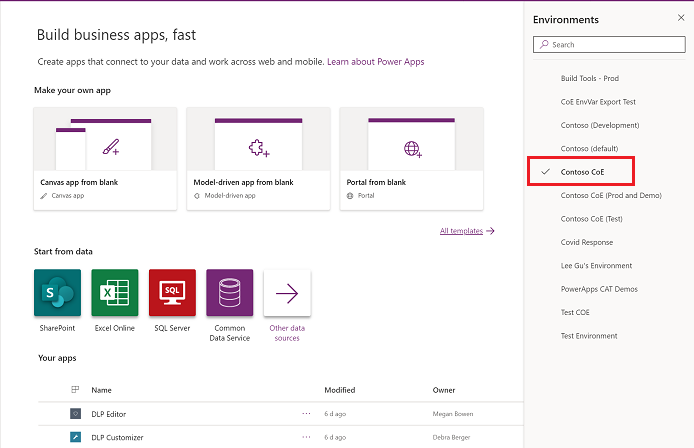
В левия панел изберете Решения.
Изберете Импортиране. Показва се изскачащ прозорец. (Ако прозорецът не се появи, уверете се, че блокиращият прозорец на браузъра ви е деактивиран и опитайте отново.)
В изскачащия прозорец изберете Изберете файл.
Изберете решението за изоставане на иновациите в Центъра за върхови постижения: CenterOfExcellenceInnovationBacklog_x_x_x_xx_managed.zip.
Когато компресираният (.zip) файл е зареден, изберете Напред.
Установете връзки към Microsoft Dataverse (текущата среда), Microsoft Dataverse Power Apps за производителите и Power Platform for Admins конектора. Ако създавате нова връзка, трябва да изберете Обнови. Няма да загубите напредъка си при импортиране.
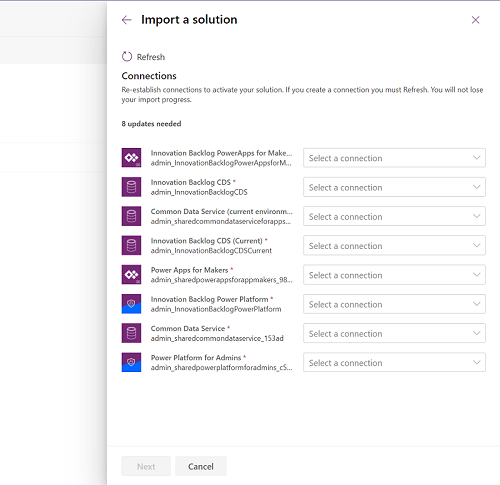
Оставете променливите на средата празни и изберете Напред.
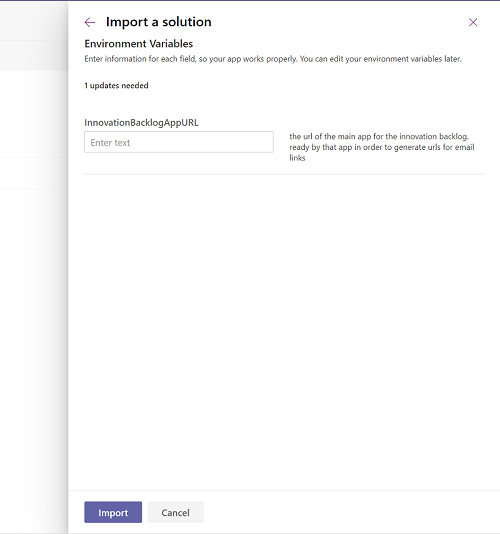
Изберете Импортиране. (Това може да отнеме известно време.)
Когато импортирането успее, опреснете страницата и отворете Центъра за високи постижения - решение за изоставане на иновации.
Включете потоците
За да попълните някои от таблиците със стойности по подразбиране, включете следните потоци:
- Добавяне на проблемни точки
- Актуализиране на софтуерни инструменти
Научете повече: Включване на потоци
Сега стартирайте потоците, за да попълните някои от таблиците със стойности по подразбиране.
Отворете поток за облак Добавете проблемни точки и изберете Изпълнение>Изпълнение на поток.
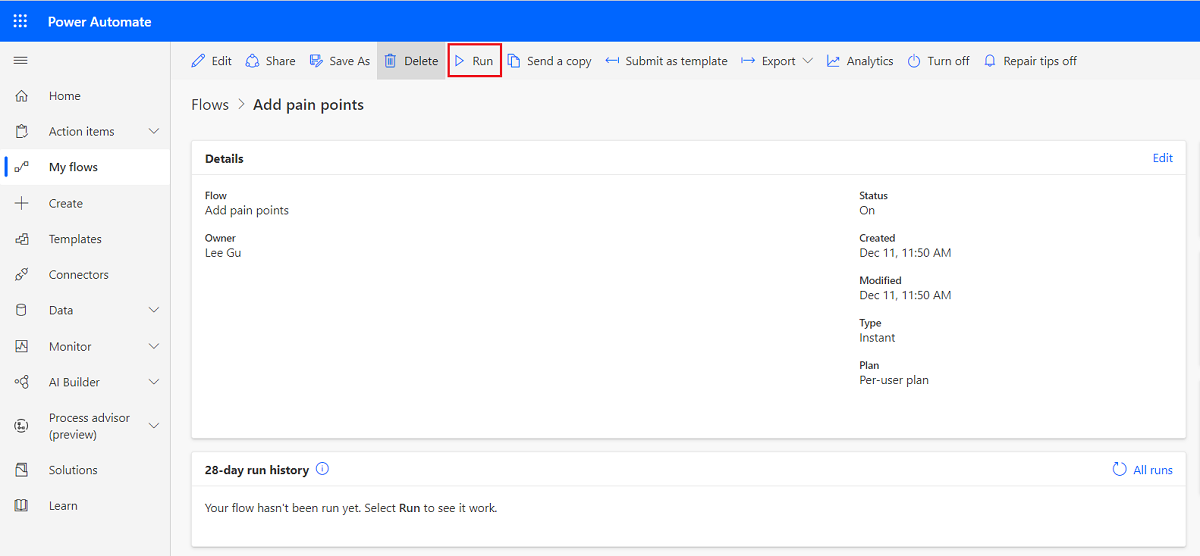
Отворете поток за облак Актуализиране на инструменти на софтуер и изберете Изпълнение>Изпълнение на поток.
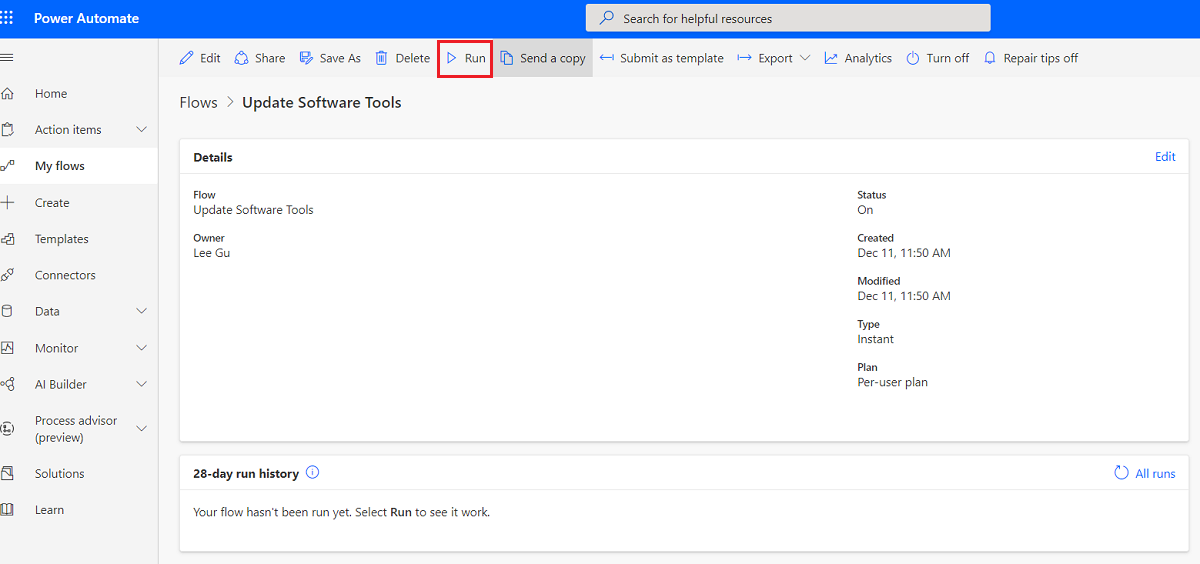
Изчакайте и двамата да приключат. (Това може да отнеме 10 минути.)
Екстракт ToolIcons.zip. Можете да намерите този файл при първоначалното изтегляне.
Отворете приложението Администратор на приложението за изоставане в иновациите.
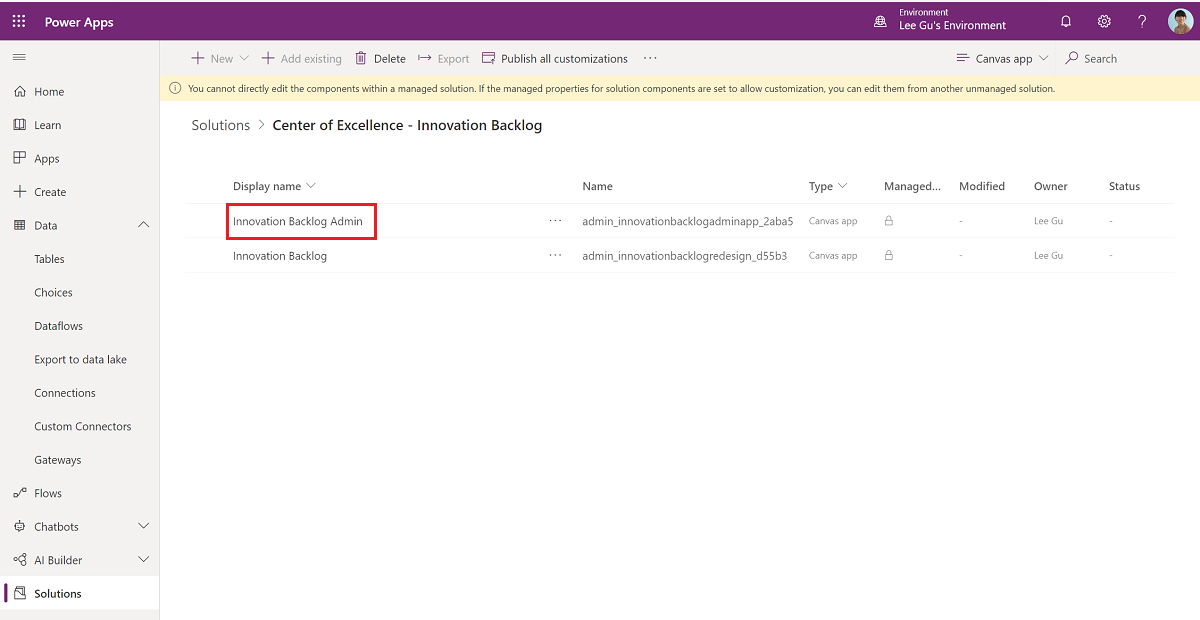
Изберете икона за изпълнение.
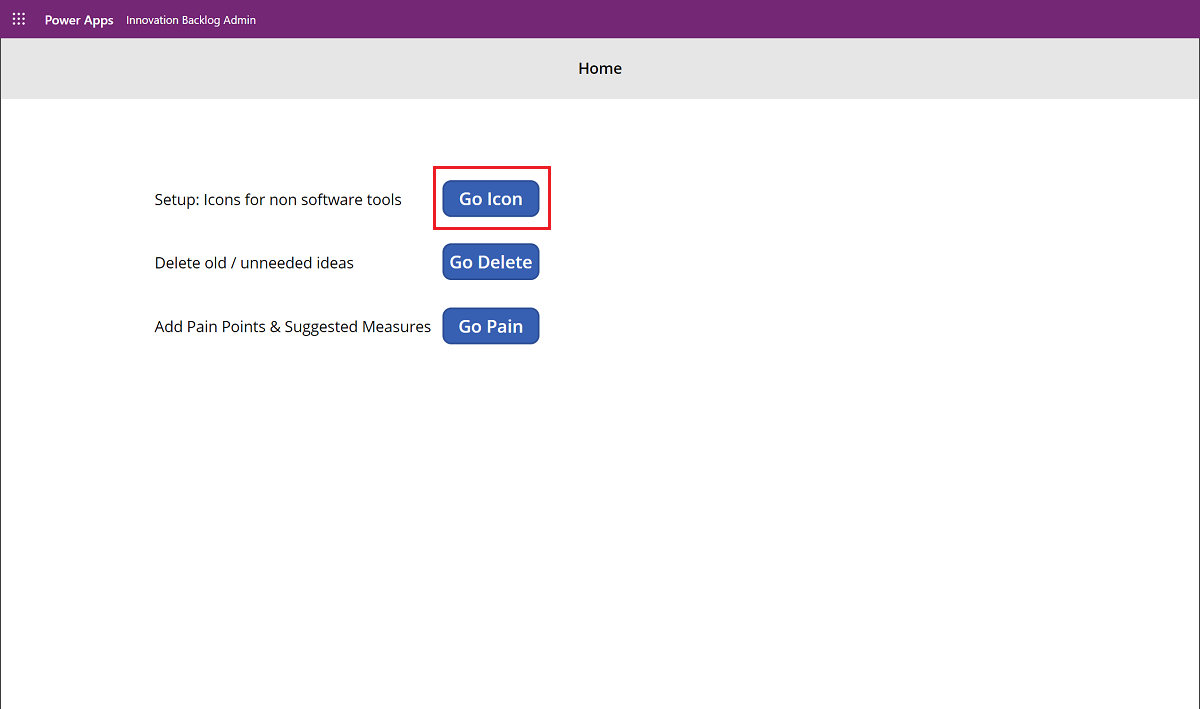
Изберете всеки не софтуерен инструмент, добавете икона от ToolIcons папка и изберете Добавяне, за да запазите иконата.
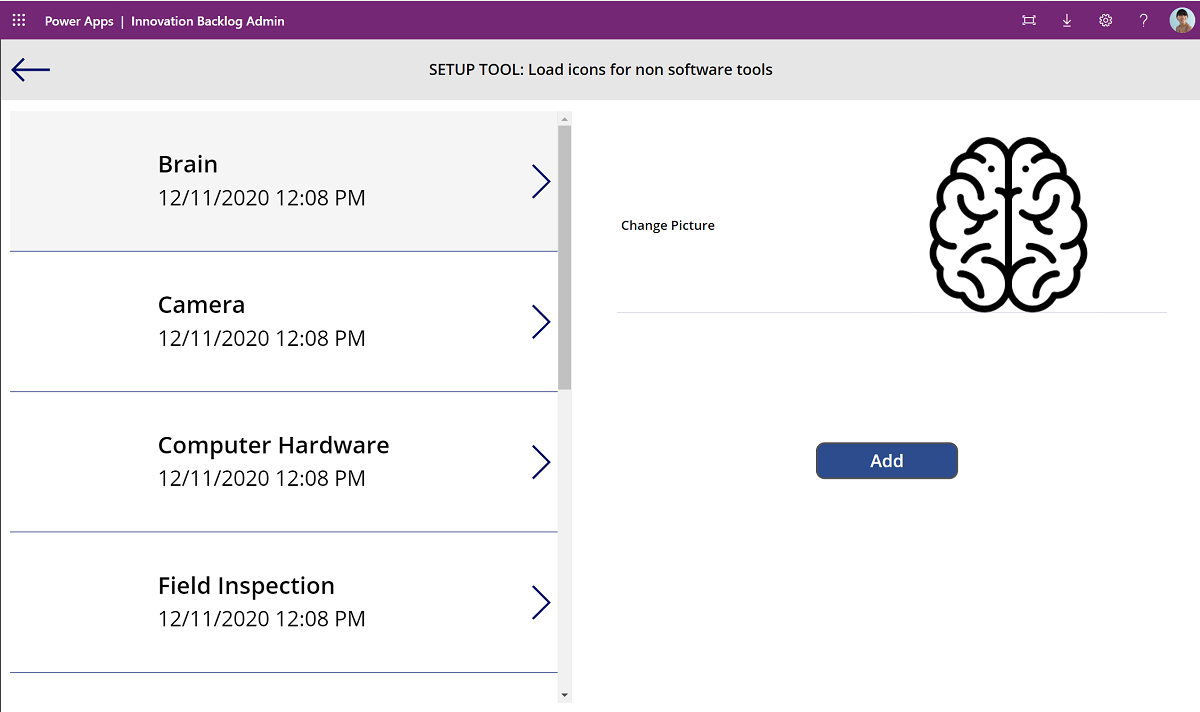
Върнете се в Центъра за върхови постижения - решение за изоставане на иновации и изберете Изоставане в иновации приложение за платно.
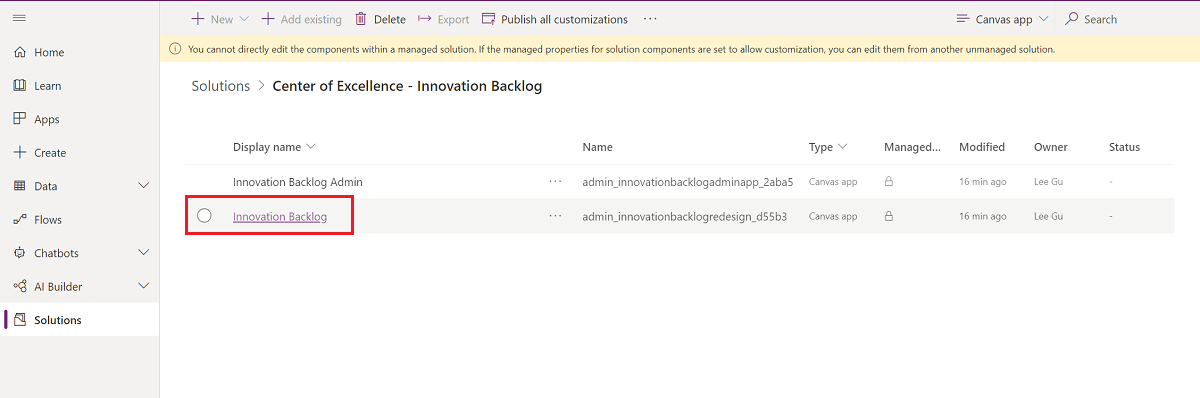
Копирайте уеб връзката.
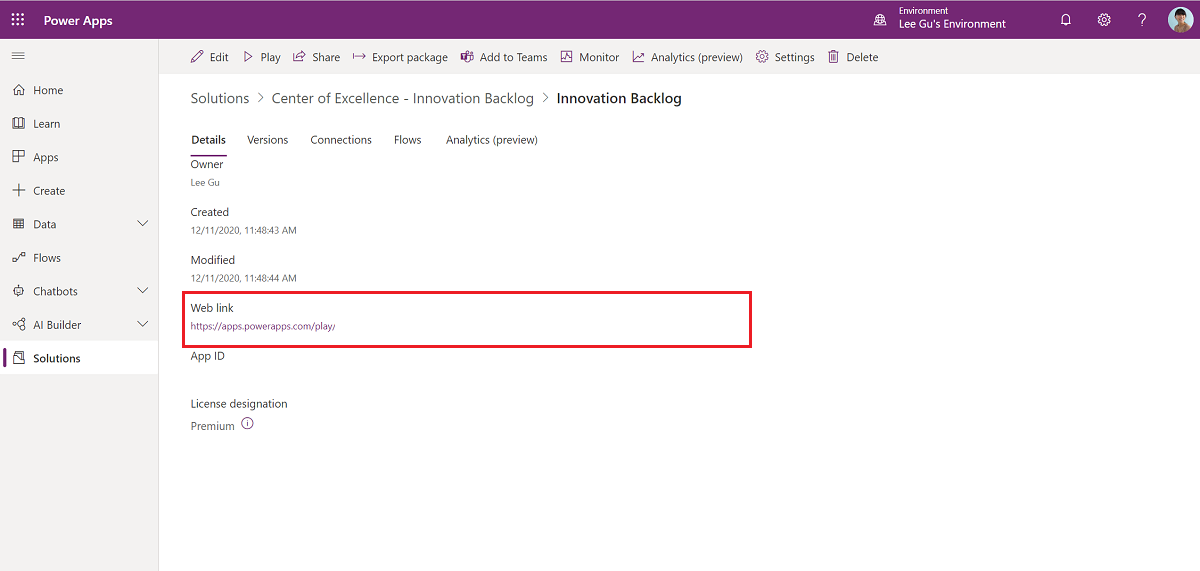
Отидете на make.powerapps.com>Решение>по подразбиране и филтрирайте по променливи на средата.
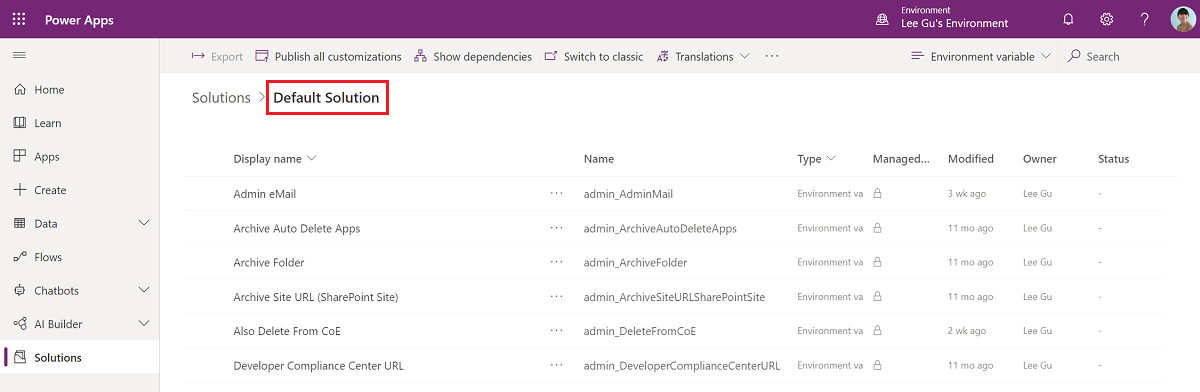
Изберете променлива InnovationBacklogAppURL и поставете в URL адреса на приложението Innovation Backlog.
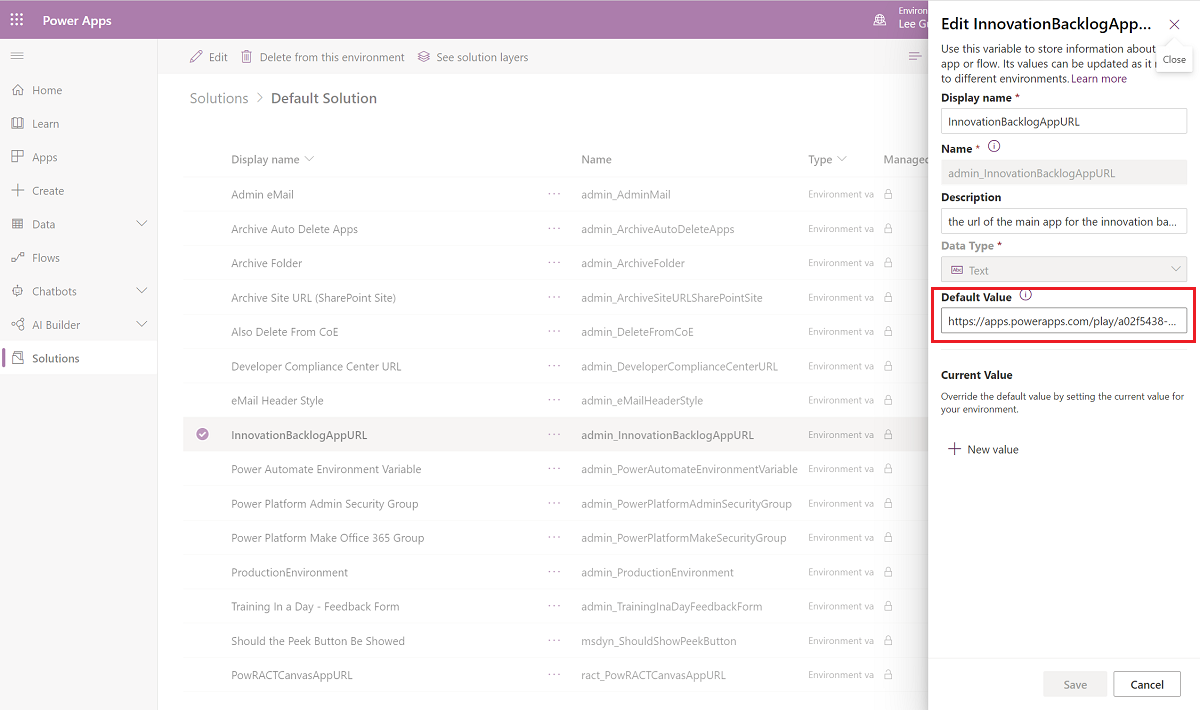
Вече можете да използвате приложението за изоставане в иновациите.
Вариант 2: Импортирайте решението в среда на Dataverse for Teams
Преди да започнете:
- Решете към кой екип да добавите приложението Innovation Backlog или да създадете нов екип.
- Инсталирайте Power Apps приложението в Teams.
- Създайте първото си приложение (поне едно приложение е необходимо в средата, за да активирате изживяването при импортиране на решение).
Изтеглете компресирания файл на CoE Starter Kit от aka.ms/CoeStarterKitDownload.
Извлечете файла .zip.
Отворено за Power Apps приложение в Teams, изберете Създаване и изберете екипа, към който искате да добавите решението.
Изберете Преглед на всички.
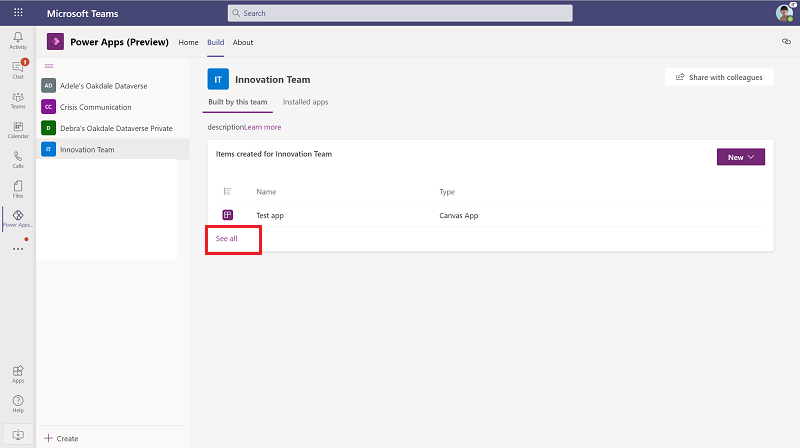
Изберете Импортиране.
В изскачащия прозорец изберете Изберете файл.
Изберете решението за изоставане на иновациите в Центъра за върхови постижения: CenterOfExcellenceInnovationBacklog_x_x_x_xx_managed.zip.
Когато компресираният (.zip) файл е зареден, изберете Напред.
Установете връзки към Microsoft Dataverse (текущата среда), Microsoft Dataverse Power Apps за производителите и Power Platform for Admins конектора. Ако създавате нова връзка, трябва да изберете Обнови. Няма да загубите напредъка си при импортиране.
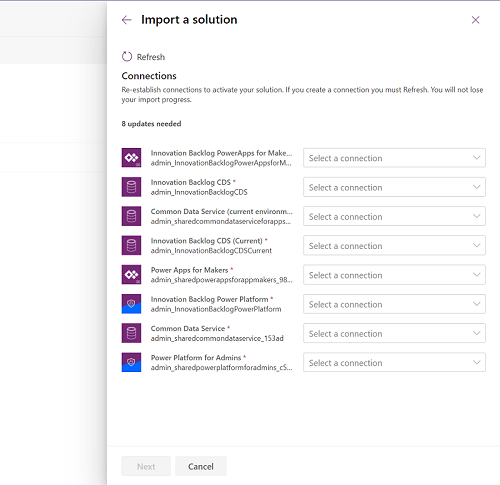
Оставете променливите на средата празни и изберете Напред.
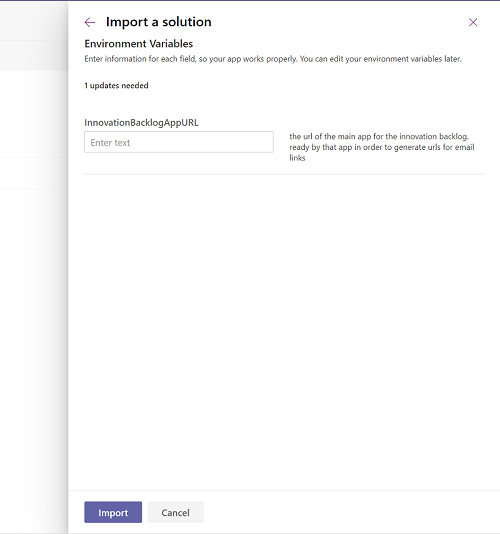
Изберете Импортиране. (Това може да отнеме известно време.)
Когато импортирането е успешно, изберете Инсталирани приложения.
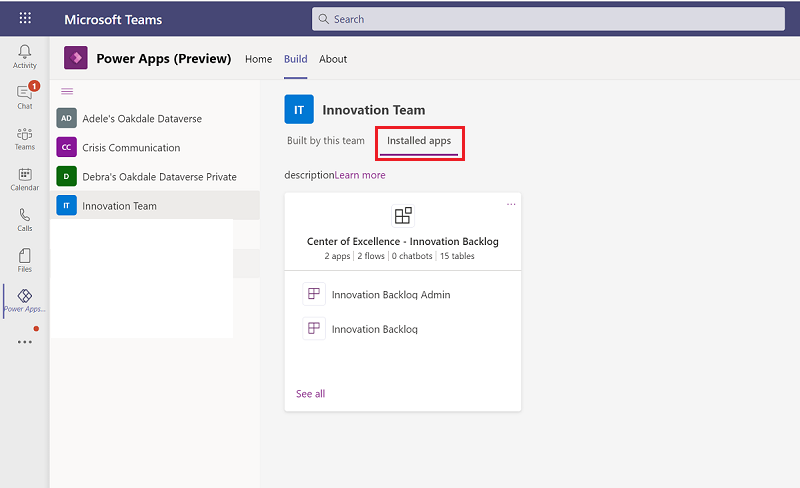
Изберете Виж всички, за да видите приложенията, потоците и таблиците част от Центъра за високи постижения - решение за изоставане на иновации.
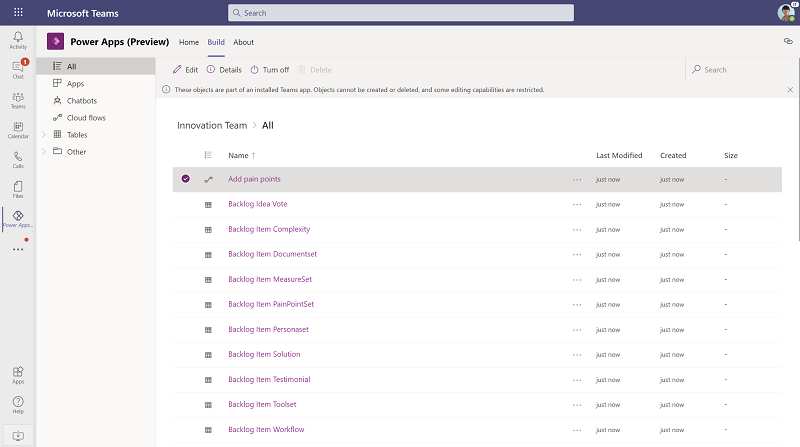
Сега попълнете някои от таблиците със стойности по подразбиране, като изпълним незабавни потоци за облак.
Отворете поток за облак Добавете проблемни точки и изберете Изпълнение>Изпълнение на поток.
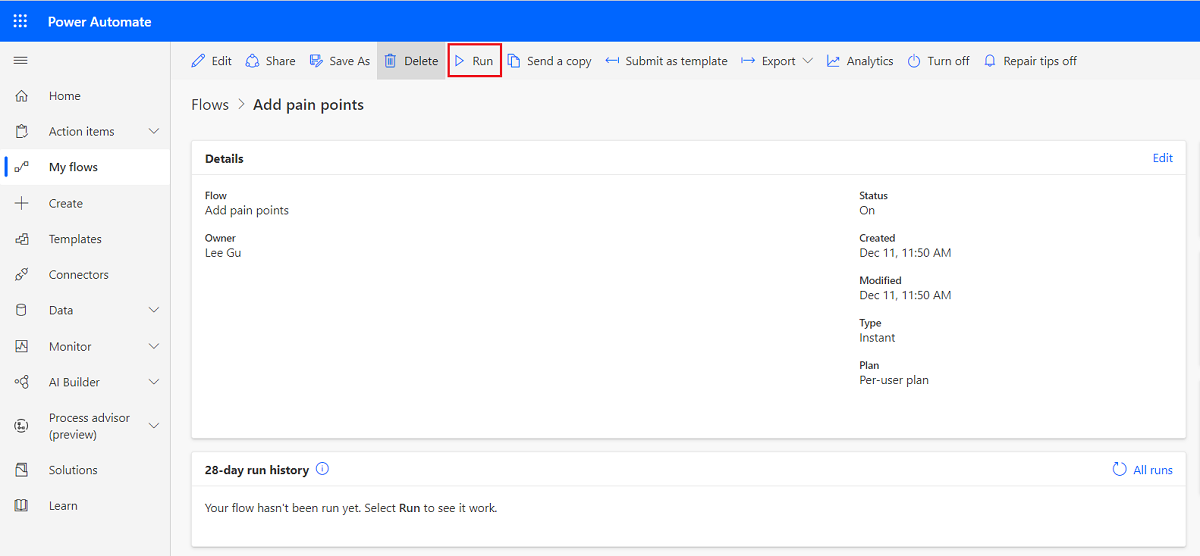
Отворете поток за облак Актуализиране на инструменти на софтуер и изберете Изпълнение>Изпълнение на поток.
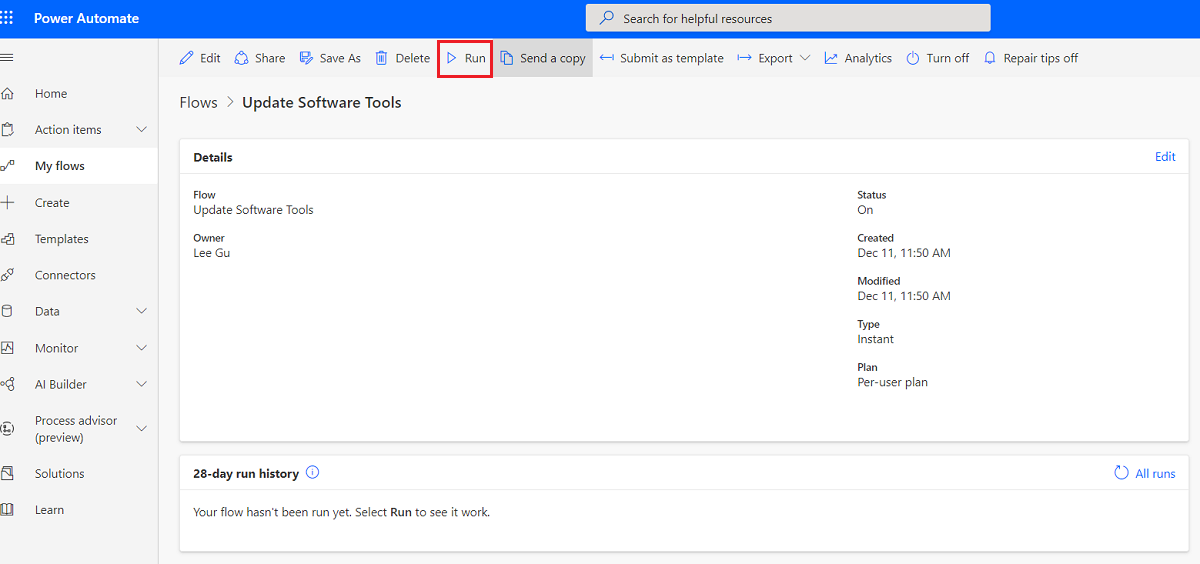
Изчакайте и двамата да приключат. (Това може да отнеме 10 минути.)
Извлечете ToolIcons.zip. Можете да намерите този файл при първоначалното изтегляне.
Отворете приложението Администратор на Inlogation Backlog и изберете Преглед. Няма нужда да публикувате това приложение, защото ще го използвате само за някои администраторски задачи.
Изберете икона за изпълнение.
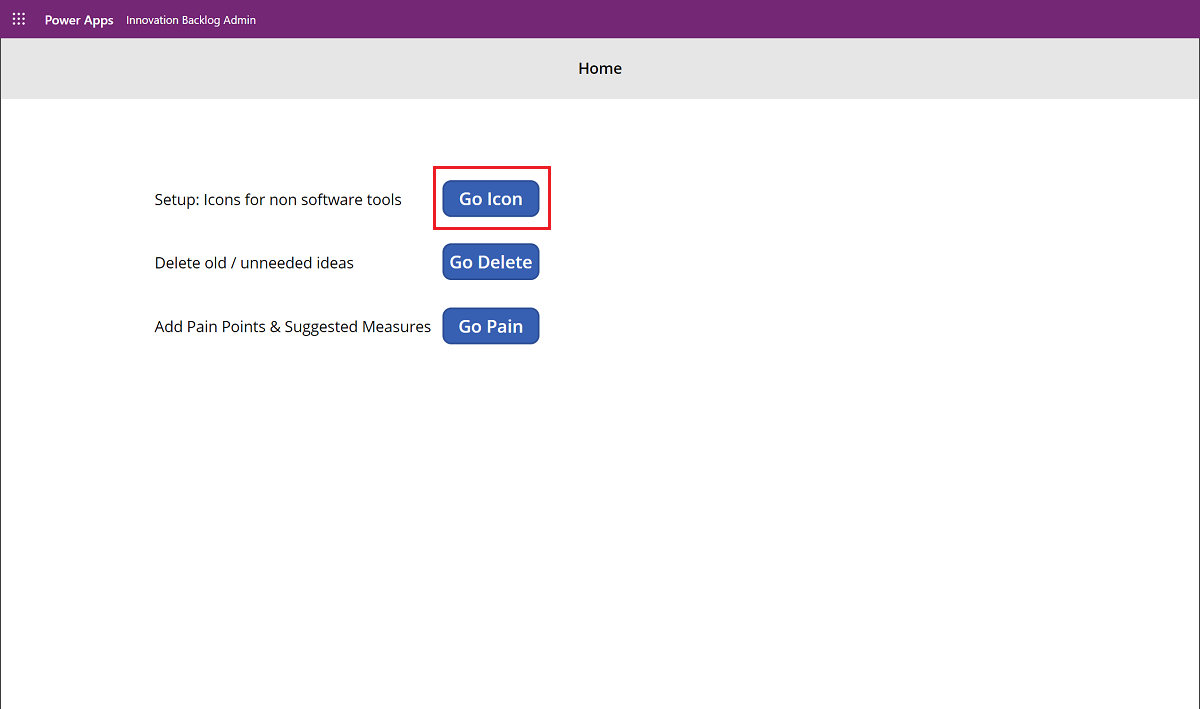
Изберете всеки не софтуерен инструмент, добавете икона от ToolIcons папка и изберете Добавяне, за да запазите иконата.
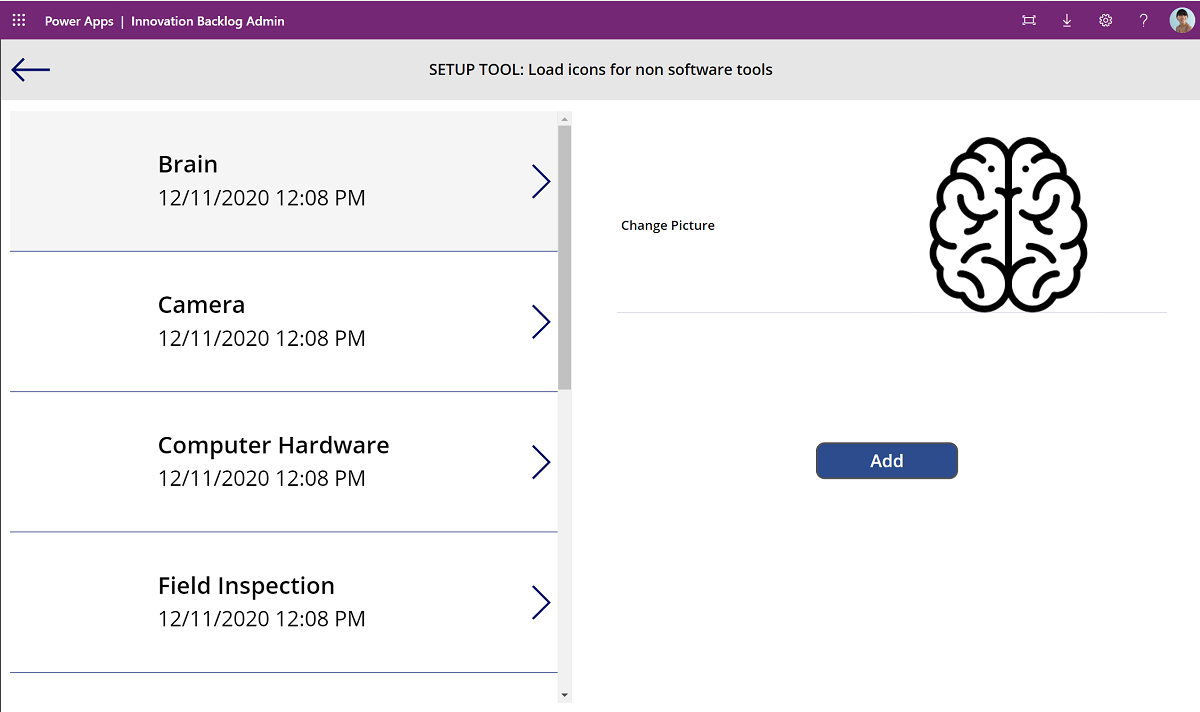
Отворете приложението за платно Innovation Backlog и изберете Публикуване.
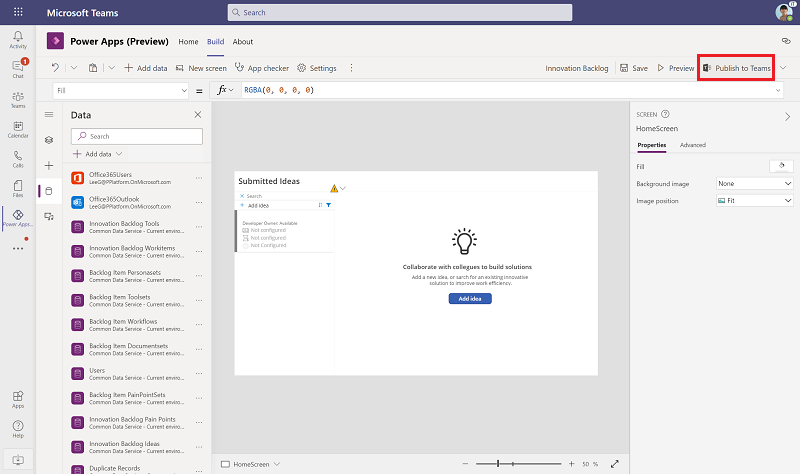
Изберете Наред и добавете каналите, към които трябва да се добави приложението.
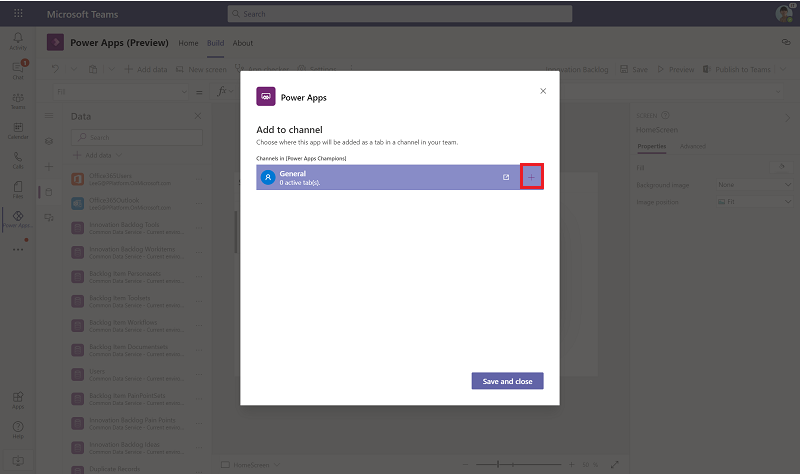
Отидете до канала Teams, отворете раздела Inlogation Backlog, изберете Уеб линк и копирайте връзката към приложението от новия прозорец на браузъра.
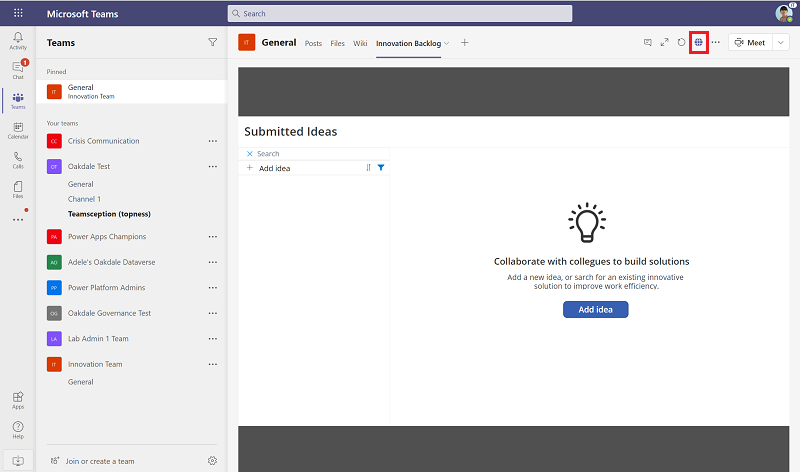
Отидете на Power Automate>Решение>по подразбиране и филтрирайте по променливи на средата.
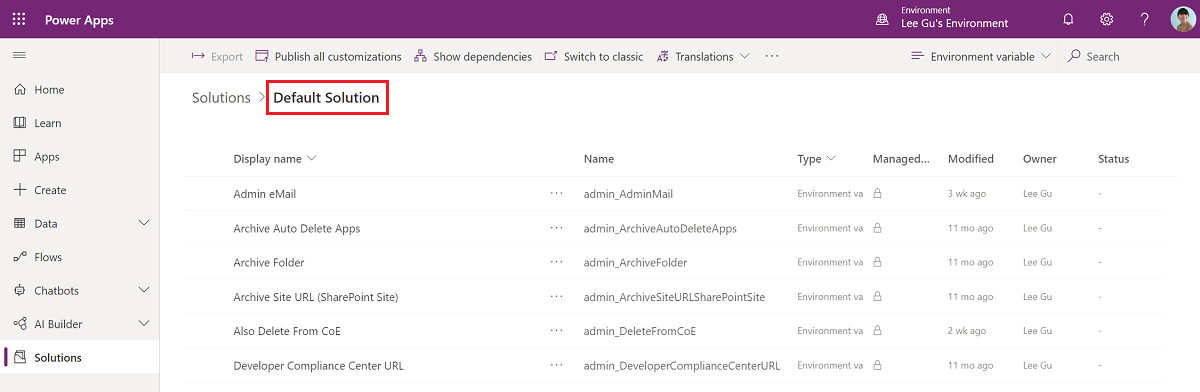
Изберете променлива InnovationBacklogAppURL и поставете в URL адреса на приложението Innovation Backlog.
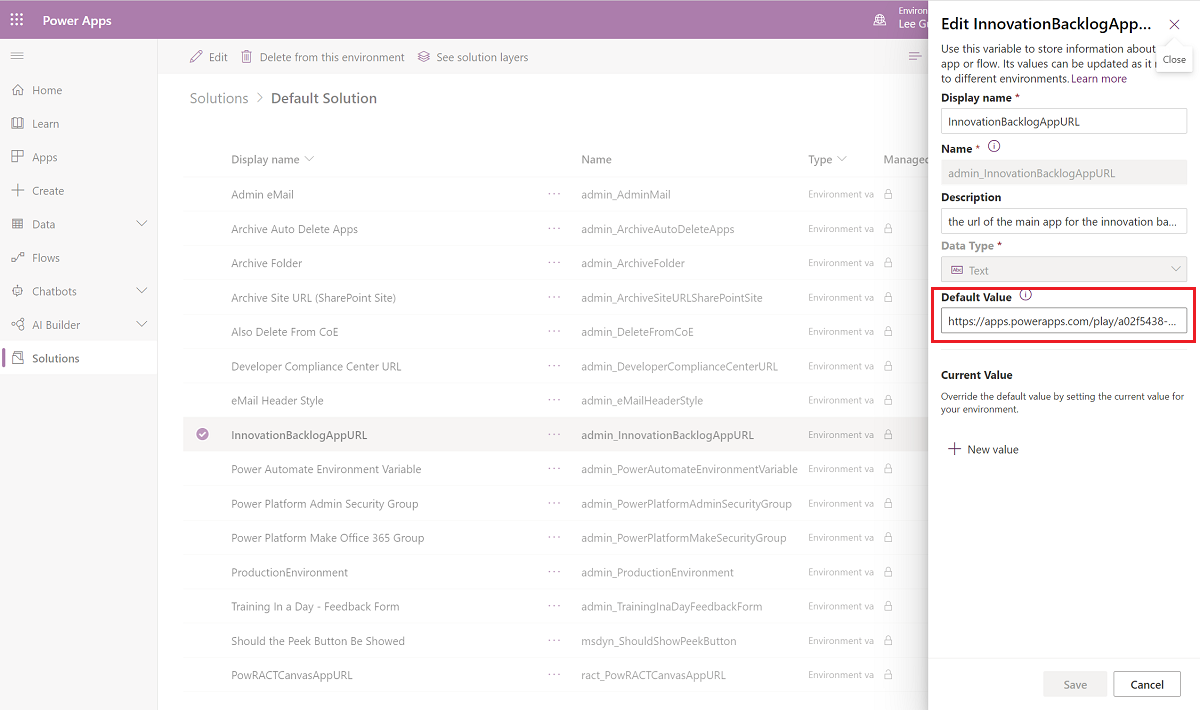
Вече можете да използвате приложението за изоставане в иновациите.
Открих грешка със стартовия комплект на CoE; къде да отида?
За да подадете сигнал за грешка срещу решението, отидете на aka.ms/coe-starter-kit-issues.